Menu Jadwal Dokter
 Apply To : Trustmedis Suite, Trustmedis Clinic
Apply To : Trustmedis Suite, Trustmedis ClinicPada menu Jadwal Dokter Anda bisa menambah jadwal baru, merubah jadwal maupun menghapus jadwal yang sudah ada. Pastikan nama dokter Anda sudah ditambahkan pada menu Data Pegawai, dan pastikan dokter Anda memiliki profesi sebagai DOKTER atau nama profesi lain yang mengandung kata DOKTER.
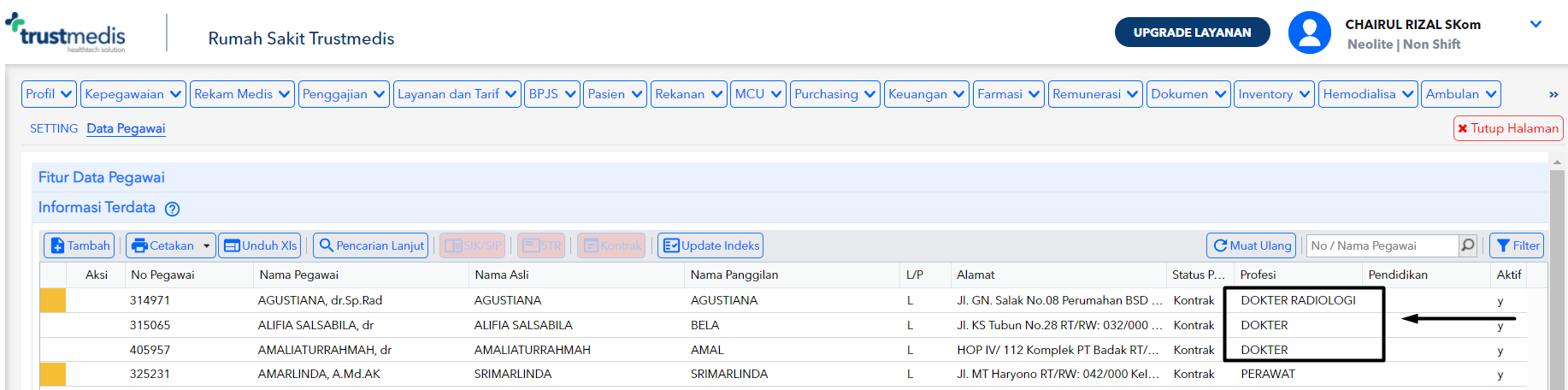
A. MENAMBAH JADWAL DOKTER
Cara menambahkan jadwal dokter baru, Anda bisa mengikuti langkah berikut ini :
- Masuk ke modul Admisi > Back Office > Jadwal Dokter kemudian klik tombol Tambah
- Kemudian isikan kolom Poli/Unit/Ruang dengan memilih tombol Dropdown. Jika Poli/Unit/Ruang sudah termapping di BPJS maka kode dibagian samping kolom isian ini akan muncul. Agar Jadwal bisa diupdate ke sistem BPJS Anda perlu mengisikan kolom Poli Sub Spesialis, dan jika sudah termapping di BPJS maka kode dibagian samping kolom isian ini juga akan muncul
- Kemudian isikan kolom Nama Dokter dengan memilih tombol Dropdown. Jika Nama Dokter sudah termapping di BPJS maka kode dibagian samping kolom isian ini akan muncul
- Kemudian tentukan jenis pasien yang akan dilayani dengan memilih jenis pada kolom Jenis Pasien dengan klik icon segitiga terbalik, untuk membersihkan kolom ini bisa klik icon X
- Kemudian Klik tombol Add untuk menambahkan jadwal
- Pilih Hari, Jam Awal dan Jam Akhir praktek, Kuota Pasien serta Estimasi pelayanan untuk satu pasien, jika sudah bisa klik update. Selanjutnya ulangi untuk menambahkan jadwal di hari berikutnya.
- Klik tombol Simpan untuk menyimpan jadwal yang sudah dibuat
- Tombol Update Jadwal HFIS untuk mengupdate jadwal yang ada disistem trustmedis ke sistem BPJS hanya saja untuk menjalankan perintah ini Anda perlu klik tombol simpan terlebih dahulu dan jadwal yang sudah tersimpan edit kembali.
B. MERUBAH JADWAL DOKTER
Cara merubah jadwal dokter, Anda bisa mengikuti langkah berikut ini :
- Masuk ke modul Admisi > Back Office > Jadwal Dokter pilih jadwal dokter yang akan diubah kemudian klik tombol Edit
- Anda bisa klik tombol Tambah untuk menambahkan jadwal yang belum tersedia atau klik tombol Hapus pada jadwal yang tersedia untuk digantikan dengan jadwal dan detail yang baru.
- Tombol Update Jadwal HFIS pada proses ini akan menyala sehingga Anda dapat melakukan proses update jadwal yang ada disistem trustmedis ke sistem BPJS.
- Tombol Simpan untuk menyimpan perubahan yang sudah dilakukan pada master jadwal dokter ini.
- Tombol Batal untuk membatalkan perubahan yang sudah dilakukan sebelumnya pada master jadwal dokter ini.
C. MENGHAPUS JADWAL DOKTER
Cara menghapus jadwal dokter, Anda bisa langsung masuk ke modul Admisi > Back Office > Jadwal Dokter kemudian Anda bisa pilih jadwal dokter yang akan dihapus dan klik tombol Hapus.
Jika jadwal dokter yang dihapus sudah ada pendaftaran di menu Admisi atau Booking Online, sistem akan menampikan notifikasi jika data tersebut tidak dapat dihapus.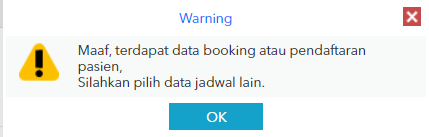
Selanjutnya bisa dilakukan proses Generate Jadwal Dokter ketika sudah melakukan penambahan, perubahan dan penghapusan data jadwal dokter, jika sudah selesai jadwal dokter dapat tampil pada menu Admisi maupun Booking Online.
Terimakasih telah membaca artikel kami, jika ada yang kurang jelas maka Anda dapat menghubungi customer service kami sesuai SLA.
Related Articles
Menu HFIS Jadwal Dokter
Apply To : Trustmedis Clinic, Trustmedis Suite Menu Jadwal Dokter pada sistem HFIS terkait dengan Integrasi BPJS - Mobile JKN. Menu ini digunakan untuk melihat jadwal dokter dan kuota pasien pada sistem HFIS BPJS. Untuk menarik data jadwal dokter ...Menu Generate Jadwal Dokter
Apply To : Trustmedis Suite, Trustmedis Clinic Pada menu Generate Jadwal Dokter menampilkan setiap tanggal dan waktu dari praktek dokter yang sudah diatur dari menu Jadwal Dokter. Proses generate dapat dilakukan dengan dua cara yakni Generate ...Menu Cuti Dokter
Apply To : Trustmedis Suite, Trustmedis Clinic Pada menu Cuti Dokter ini Anda bisa menambah, merubah maupun menghapus tanggal cuti dokter. Menu Cuti Dokter akan terhubung dengan pendaftaran, baik untuk pendaftaran pasien di front office maupun di ...Menu Verifikasi Jadwal Penunjang Medis Khusus OK
Apply To : Trustmedis Suite Menu Verifikasi Jadwal Penunjang Medis Khusus OK adalah menu yang digunakan untuk melakukan proses verifikasi jadwal layanan OK untuk pasien yang sudah dibuatkan jadwal untuk tindakan operasi. Proses verifikasi pada menu ...Menu Penjadwalan Operasi
Apply To : Trustmedis Suite Menu penjadwalan operasi digunakan untuk menambahkan, merubah dan menghapus data penjadwalan operasi pasien. Untuk menu penjadwalan ini juga sudah terintegrasi dengan Bridging JKN Mobile, maka dari itu jika Faskes Anda ...